Win7怎么取消非活动时以透明状态显示语言栏
Windows7语言栏是透明的,这是因为开启了“非活动时,以透明状态显示语言栏”功能,当然是可以关闭的,该怎么操作呢?下面我们就来看看详细的教程。
一、win7设置方法
开启控制面板,如图所示
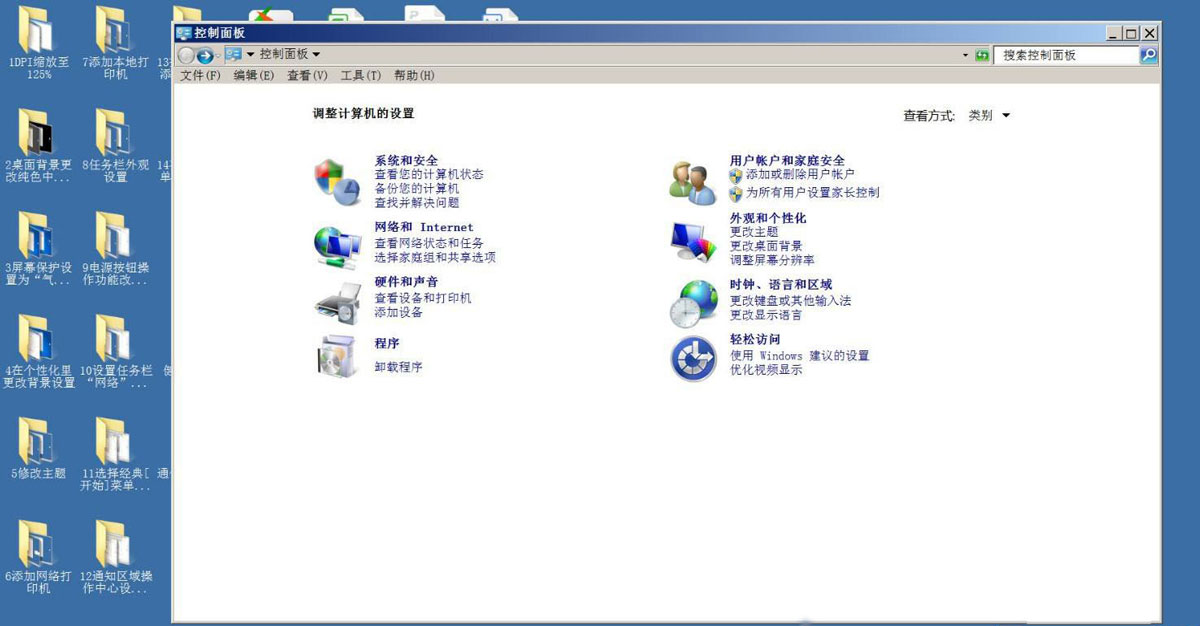
更改键盘或者输入法,如图所示
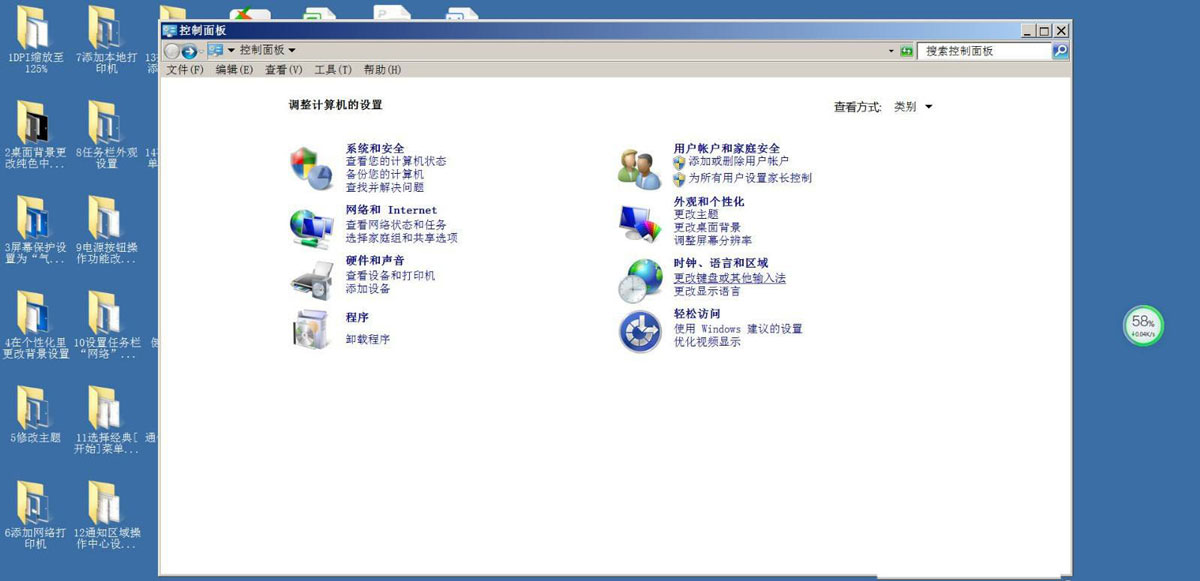
开启区域和语言选项卡,键盘和语言
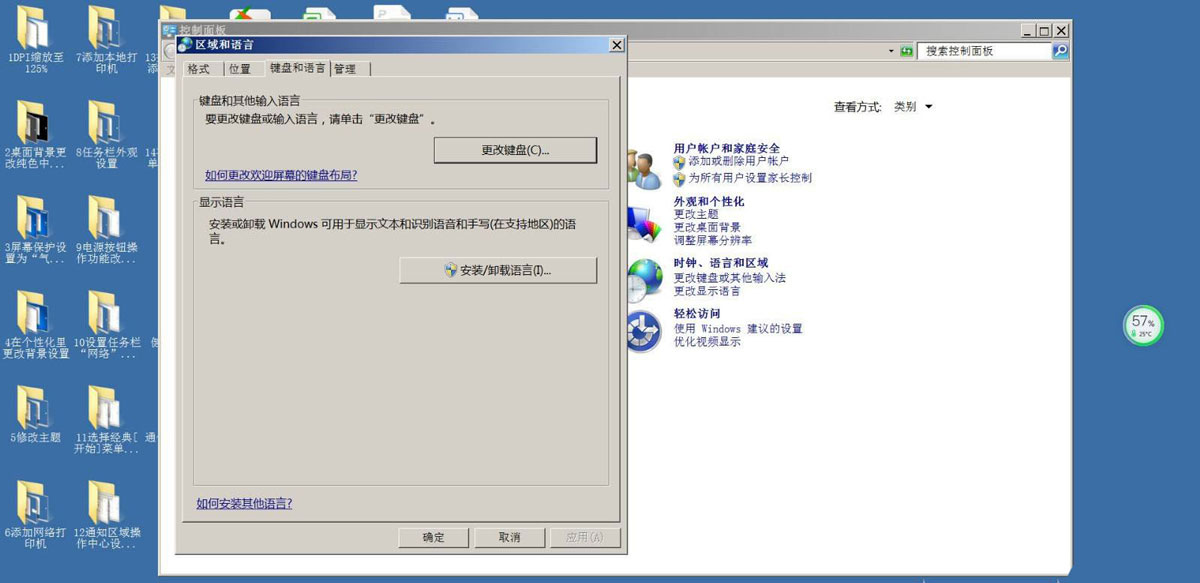
更改键盘,文本服务和输入语言

选择语言栏,如图所示
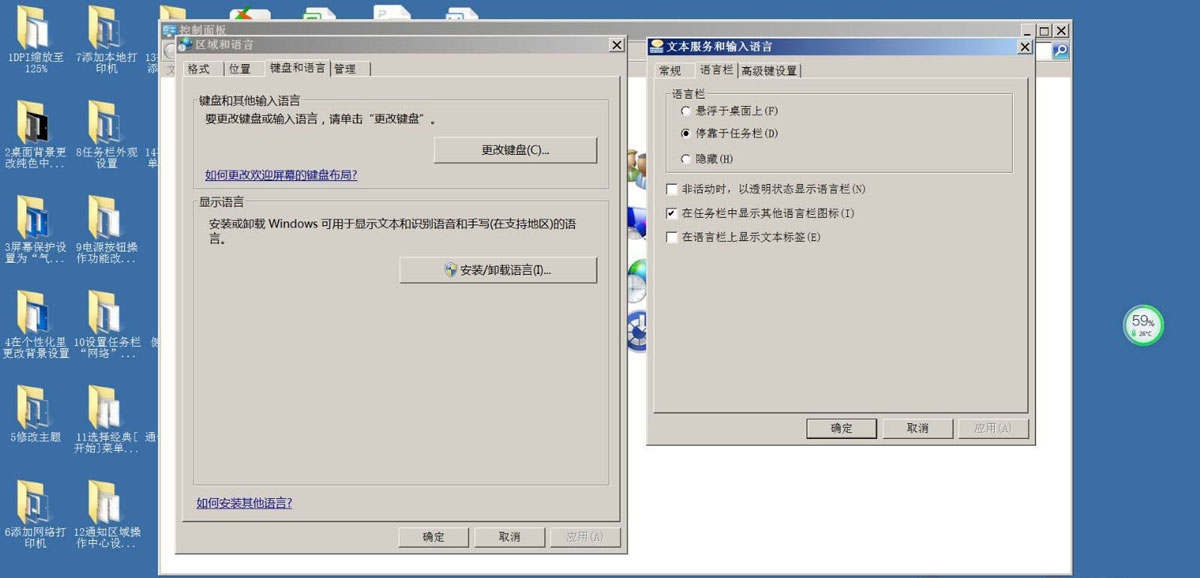
取消“非活动时,以透明状态显示语言栏”,想要透明显示,重新开启就好。
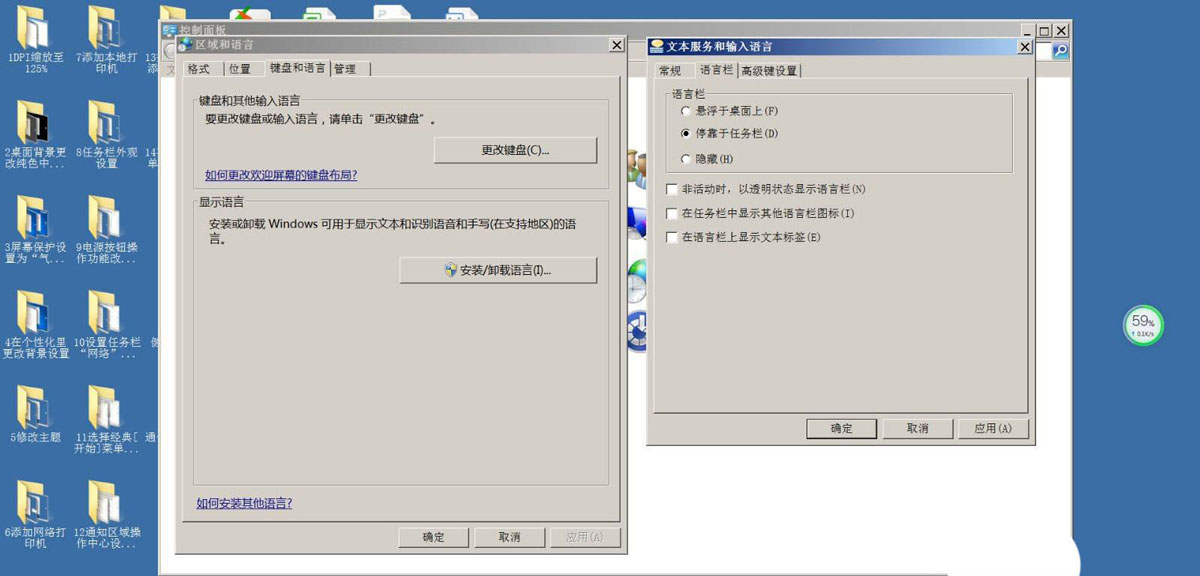
注意事项:
取消“非活动时,以透明状态显示语言栏”
二、win10设置方法
右键点击开始按钮,在弹出菜单中选择设置的菜单项。
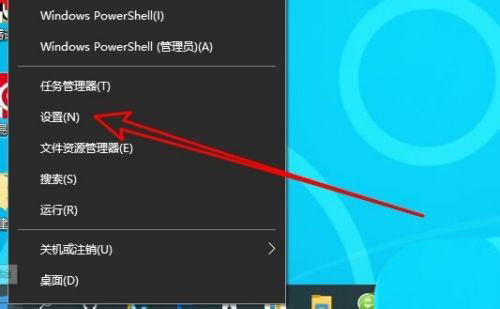
然后在打开的Windows设置窗口中点击时间和语言的图标。
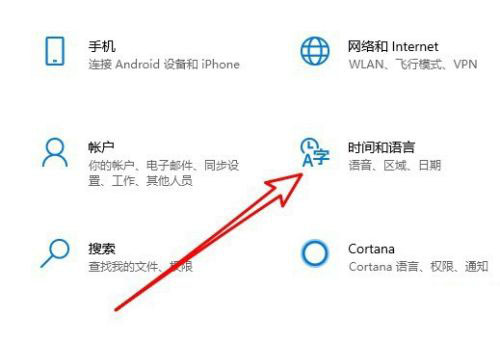
在打开的时间和语言的窗口中点击左侧的“语言”的菜单。
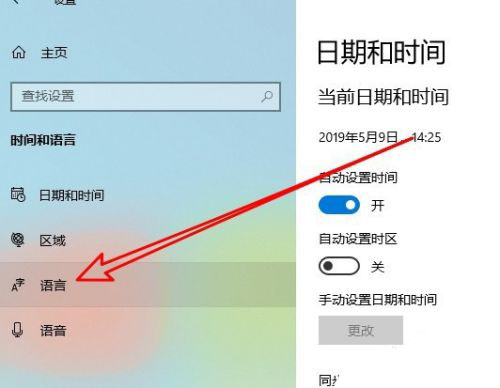
在右侧的窗口中点击“选择始终默认使用的输入法”的链接。
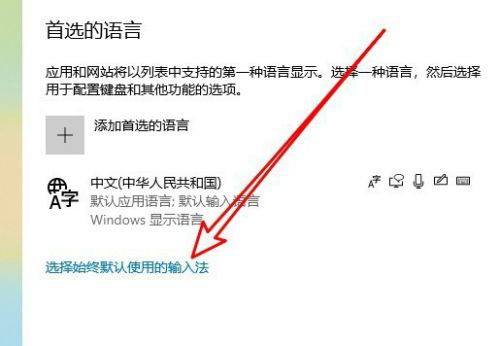
然后我们再点击页面中的语言栏选项的链接。
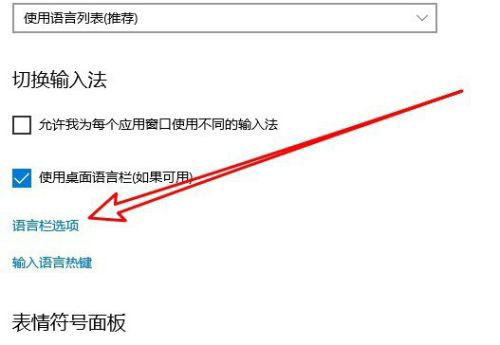
接下来在打开的文本服务和输入语言的窗口,在窗口中找到“非活动时,以透明状态显示语言栏”的设置项。
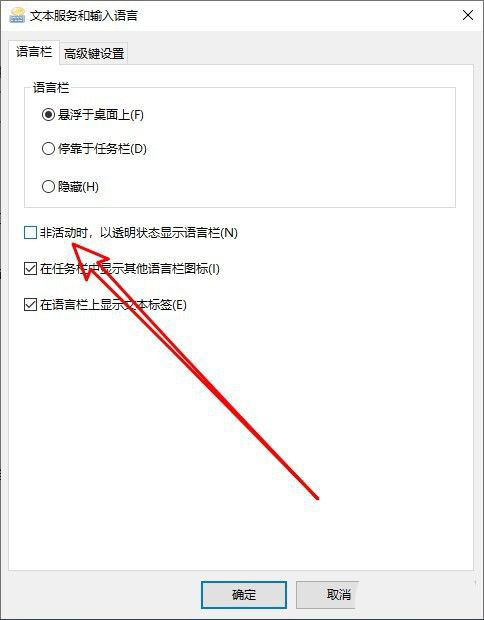
这样在输入法处于非活动状态的时候,就会以透明状态显示了。不想透明显示,只要取消就好。
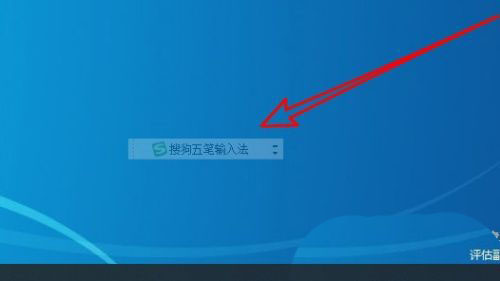
以上就是Win7取消非活动时以透明状态显示语言栏的技巧,希望大家喜欢,请继续关注电脑系统之家。
最新推荐
-
excel怎么把一列数据拆分成几列 excel一列内容拆分成很多列

excel怎么把一列数据拆分成几列?在使用excel表格软件的过程中,用户可以通过使用excel强大的功能 […]
-
win7已达到计算机的连接数最大值怎么办 win7连接数达到最大值

win7已达到计算机的连接数最大值怎么办?很多还在使用win7系统的用户都遇到过在打开计算机进行连接的时候 […]
-
window10插网线为什么识别不了 win10网线插着却显示无法识别网络

window10插网线为什么识别不了?很多用户在使用win10的过程中,都遇到过明明自己网线插着,但是网络 […]
-
win11每次打开软件都弹出是否允许怎么办 win11每次打开软件都要确认

win11每次打开软件都弹出是否允许怎么办?在win11系统中,微软提高了安全性,在默认的功能中,每次用户 […]
-
win11打开文件安全警告怎么去掉 下载文件跳出文件安全警告

win11打开文件安全警告怎么去掉?很多刚开始使用win11系统的用户发现,在安装后下载文件,都会弹出警告 […]
-
nvidia控制面板拒绝访问怎么办 nvidia控制面板拒绝访问无法应用选定的设置win10

nvidia控制面板拒绝访问怎么办?在使用独显的过程中,用户可以通过显卡的的程序来进行图形的调整,比如英伟 […]
热门文章
excel怎么把一列数据拆分成几列 excel一列内容拆分成很多列
2win7已达到计算机的连接数最大值怎么办 win7连接数达到最大值
3window10插网线为什么识别不了 win10网线插着却显示无法识别网络
4win11每次打开软件都弹出是否允许怎么办 win11每次打开软件都要确认
5win11打开文件安全警告怎么去掉 下载文件跳出文件安全警告
6nvidia控制面板拒绝访问怎么办 nvidia控制面板拒绝访问无法应用选定的设置win10
7win11c盘拒绝访问怎么恢复权限 win11双击C盘提示拒绝访问
8罗技驱动设置开机启动教程分享
9win7设置电脑还原点怎么设置 win7设置系统还原点
10win10硬盘拒绝访问怎么解决 win10磁盘拒绝访问
随机推荐
专题工具排名 更多+





 闽公网安备 35052402000376号
闽公网安备 35052402000376号